Come velocizzare la cartella Download di Windows 10 modificandone la posizione e l'ottimizzazione per tutti i formati di file.
La cartella Download è certamente una delle più utilizzate visto che di default vi si accumulano tutti i file scaricati da internet. La maggior parte degli utenti non è specializzata nello scaricare un solo tipo di file ma si fanno download di musica MP3, di video, di programmi, di immagini, di documenti in ogni genere di formato.
Se siete soliti scaricare molti file vi sarete accorti che talvolta l'apertura di tale cartella è di una lentezza esasperante. La ragione è che di default tale cartella viene impostata come cartella di immagini ma ovviamente non è che scarichiamo solo quelle.
COME MODIFICARE LA POSIZIONE DELLA CARTELLA
Si può migliorare la situazione creando una nuova cartella e impostandola come cartella di Download dei vari browser. Si può anche spostare la stessa posizione della cartella di Download per avere dei benefici. Si apre Esplora File e si clicca sulla cartella Download
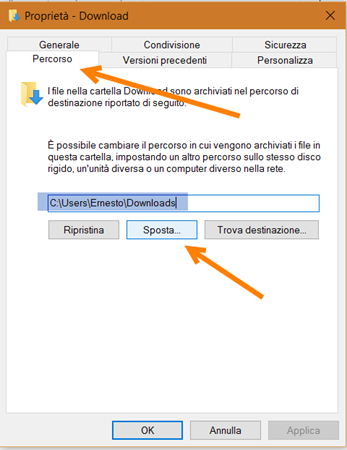
con il destro del cursore quindi si seleziona la scheda Percorso. Si seleziona il nuovo Percorso del file con il bottone Sposta per poi selezionare la nuova posizione infine si va su Applica. Al posto del percorso iniziale evidenziato di blu nello screenshot si visualizzerà quello nuovo.
In questo modo si riesce talvolta a risolvere il problema della lentezza nella sua apertura. Il sistema però più efficace per velocizzarne il caricamento è quello di modificare la sua impostazione di default di cartella di immagini. Si clicca sempre su Download con il destro del cursore per poi andare su Proprietà. Stavolta però invece della scheda Percorso si sceglie la scheda Personalizza.
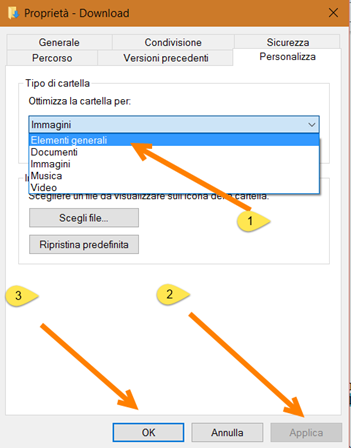
Nel Tipo di Cartella > Ottimizza le cartelle per si seleziona Elementi generali al posto di Immagini. Si mette poi la spunta a Applica il modello a tutte le sottocartelle, si va su Applica quindi si clicca su OK.

Con questa modifica Windows 10 capirà che nella cartella Download non ci sono solo immagini ma tutti i tipi di file e questo comporterà un significativo aumento della velocità di caricamento.


Nessun commento :
Posta un commento
Non inserire link cliccabili altrimenti il commento verrà eliminato. Metti la spunta a Inviami notifiche per essere avvertito via email di nuovi commenti.
Info sulla Privacy